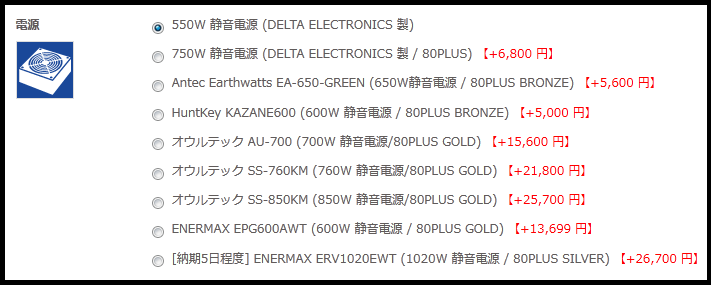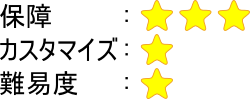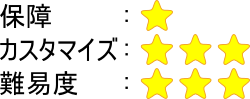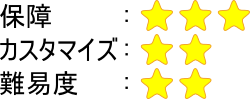Sponsored Link
 メモリとは、パソコンで作業しているデータを一時的に保管するための記憶装置です。
メモリとは、パソコンで作業しているデータを一時的に保管するための記憶装置です。
ハードディスクなどの外部記憶装置とは異なり、パソコンの電源を落としてしまうとデータは消えてしまいます。
しかし、アクセス速度が速く、アプリケーションなど頻繁に読み書きする場合に使われます。
メモリが少ないパソコンだと、アプリケーションのデータがメモリに入りきらず、ハードディスクから直接アクセスする事になります。
すると、パソコンの動きが極端に遅くなり、パソコンが止まってしまう”フリーズ”が発生する事もあります。
パソコンの能力を最大限引き出すためには十分な容量のメモリを搭載する必要があります。
メモリは比較的安い為、BTOパソコンのベースモデルのままでも十分な容量を確保しています。
目安として、2GBは最低必要で、多くても8GBあればどんなプログラムを動かしても容量不足になる事はないでしょう。
必要以上に大容量のメモリを乗せても持て余してしまいます。
メモリ選びの注意点
Windowsには大きく分けて64bit版と32bit版の2種類あります。
詳しくはOSの項目で説明しますが、32bit版のWindowsの場合、3GBまでのメモリまでしか認識しません。
4GBのメモリを付けたとしても、パソコンで使える容量は3GBになってしまいます。
OSを64bit版にすればこの様な制限を気にする必要がないので、出来るだけ64bit環境にした方が性能向上に役立ちます。
メモリも製品なのでメーカーやブランドは存在しますが、オーバークロックなど、マニアックな改造をしなければメーカによる性能差はほぼ0です。
確かにノーブランドのメモリは動作が不安定な事もありますが、BTOパソコンの場合、動作保証は充実しているので心配する必要はないでしょう。
デュアルチャンネル・トリプルチャンネル
複数のメモリに分散して書き込むことで、アクセス速度を上昇させる事が出来ます。
2枚のメモリに分散書き込みするものを、デュアルチャンネル。3枚のメモリに分散書き込みするものをトリプルチャンネルと言います。
デュアルチャンネルや、トリプルチャンネルを利用したい場合、メモリを2枚~3枚乗せる必要があり、マザーボードが対応している必要があります。
ただし、デュアルチャンネルにしたからと言ってアクセス速度が2倍になるわけではなく、せいぜい10~20%程度の上昇にすぎません。
体感的に違いを認識する事はほぼ不能に近いです。
ですから、予算を出来るだけ少なくしたい場合、シングルチャンネルにしても特に問題はないでしょう。
また、メモリはDDR3やDDR2などの規格がありますが、使用するCPUによって自動的に決まるので、BTOパソコンを購入する場合、気にしなくて大丈夫です。
ちなみに、
DDR3>DDR2>DDR
の順にアクセス速度が向上しますが、体感的に違いを認識する事は難しいでしょう。
(CPUによる能力差の影響がはるかに大きいので)
![CPUs[1] CPUの基礎知識](http://jisaku-pc.net/bto/wp-content/uploads/2011/10/CPUs1.jpg)